Advertentie
 Hoe weet u wanneer een computer betrouwbaar is? Hoe definieer je zelfs zoiets abstracts als "betrouwbaarheid" precies.
Hoe weet u wanneer een computer betrouwbaar is? Hoe definieer je zelfs zoiets abstracts als "betrouwbaarheid" precies.
Als ik nadenk over wat mijn computer betrouwbaar maakt, gaat het er naar mijn mening allemaal om of de computer kan de toepassingen uitvoeren die ik nodig heb, zonder enige vorm van vertraging, vastlopen of crashen. Wanneer een applicatie plotseling crasht zonder enige uitleg, of met niets meer dan een vreemde Windows-foutcode, begin ik me zorgen te maken. Is mijn computer geïnfecteerd met een virus of malware? Waarom kan het geen programma uitvoeren dat normaal op een andere Windows-pc draait?
Dit is in wezen hoe Microsoft besloot ook "betrouwbaarheid" te definiëren. In feite is ingebed in Windows 7 een handige betrouwbaarheidsmonitor waarmee u niet alleen de huidige kunt visualiseren, maar betrouwbaarheidsniveau van uw computer, maar u kunt ook een historisch logboek bekijken van hoe betrouwbaar uw computer heeft gepresteerd overuren.
Hoe kunt u de betrouwbaarheid van uw computer zien? Nou, Chris behandelde onlangs het gebruik van een hulpmiddel om onderzoek te doen
Windows-software foutrapporten Moet u meer aandacht besteden aan foutrapporten van Windows-software? [Geeks wegen in]Windows volgt elke applicatiecrash en bevriest op uw systeem. Het registreert gedetailleerde informatie over de crashes en probeert zelfs een oplossing te bieden voor elk foutrapport, zodat u problemen kunt oplossen. Met dat erin... Lees verder . Dit is een geweldig hulpmiddel om de huidige softwarefouten te onderzoeken die u mogelijk ervaart, maar het mooie hiervan is: tool is dat het ook dient als een historisch logboek en onderzoekstool voor uw Windows 7-betrouwbaarheidsniveau over tijd.Uw Windows-betrouwbaarheid bewaken
Waarom zou u zich bekommeren om uw betrouwbaarheid in het verleden? Is het niet alleen vandaag dat er echt toe doet? Nou niet echt.
Soms kunnen patronen heel veel onthullen over hoe je computer geïnfecteerd kan zijn zonder dat je het zelf door hebt. Een infectie kan er niet voor zorgen dat uw computer gierend tot stilstand komt, maar het kan er wel voor zorgen dat een achtergrondservice om de paar dagen crasht. Maar door uw betrouwbaarheidsgeschiedenis te controleren, kunt u die patronen herkennen en schadelijke software afsluiten voordat deze schade kan aanrichten.
Om de betrouwbaarheidsmonitor op uw Windows 7-machine te gebruiken, gaat u naar het Control Center en zorgt u ervoor dat "Bekijken op" is ingesteld op "Categorie". Klik op "Systeem en beveiliging" en klik vervolgens onder "Actiecentrum" op "De status van uw computer controleren en problemen oplossen".
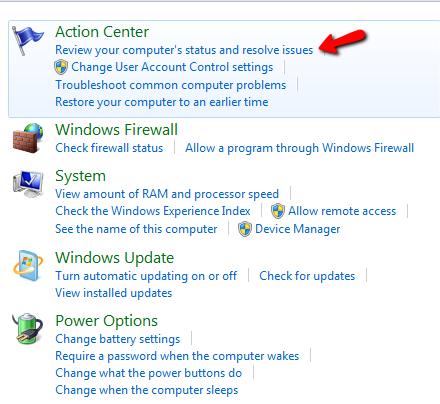
Klik op "Onderhoud" om dat gedeelte uit te vouwen en klik vervolgens op de link naar "Betrouwbaarheidsgeschiedenis bekijken".
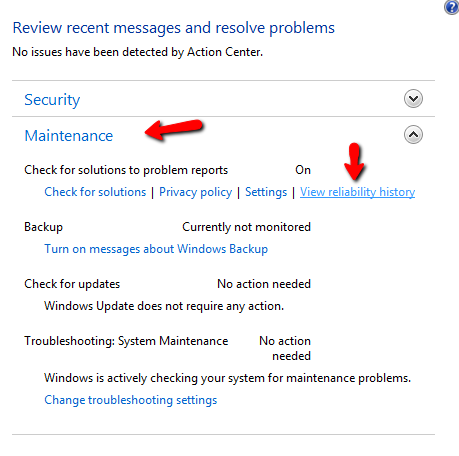
U bevindt zich nu in de tool voor betrouwbaarheidsmonitor. Dit is een zeer grote grafiek die over ongeveer een maand per keer zal variëren. Het laat u zien hoe uw betrouwbaarheidsniveau is vergaan op een dagelijkse basis van week tot week. U zult merken dat naarmate elke dag verstrijkt zonder een Windows- of applicatiecrash, of zonder systeemstoringen, uw algehele betrouwbaarheidsscore blijft stijgen. Het doel is natuurlijk om een perfecte 10 te hebben.
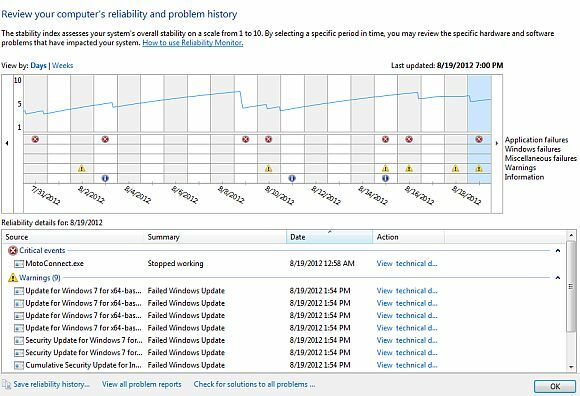
De tool registreert applicatiestoringen, Windows-storingen, diverse storingen, systeemwaarschuwingen en zelfs informatieve meldingen. Wanneer u elke dag op klikt, ziet u de werkelijke details van die waarschuwingen en meldingen in het onderste weergavevenster.
De categorie waarschuwingen wordt op de monitor weergegeven met een uniek pictogram. Zo ziet u snel in welke mate er zich op die dag heeft voorgedaan en hoe ernstig eventuele problemen waren. U merkt misschien dat de meldingen op sommige dagen geen effect hadden op de betrouwbaarheidsindex - de fout was niet ernstig genoeg om de index te verlagen. Op andere dagen zult u echter merken dat één applicatiecrash uw algehele betrouwbaarheid met bijna 30 tot 50 procent verlaagt.
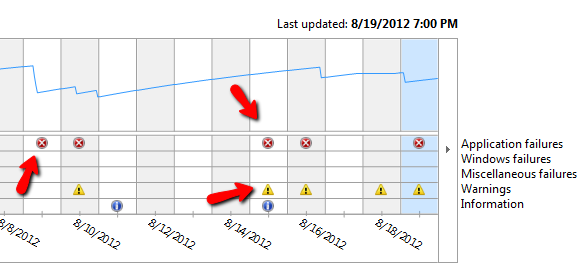
Het komt allemaal neer op wat de crash heeft veroorzaakt en waarom. In het detailvenster kunt u enkele van die ernstige fouten onderzoeken die een enorme daling van de betrouwbaarheid hebben veroorzaakt. Het veld "Samenvatting" geeft u een korte uitleg van wat er is gebeurd, maar voor meer details kunt u klikken op "Technische details bekijken".

Ik merkte bijvoorbeeld dat MotoConnect.exe minstens elke 3 of 4 dagen crashte. Dit is niet eens een applicatie die ik meer gebruik - het was een versie van de driver voor de Motorola Droid die ik in 2010 installeerde. De beschrijving zal u veel informatie vertellen over de toepassing die is gecrasht, tot aan het dll-bestand dat een fout vertoonde.
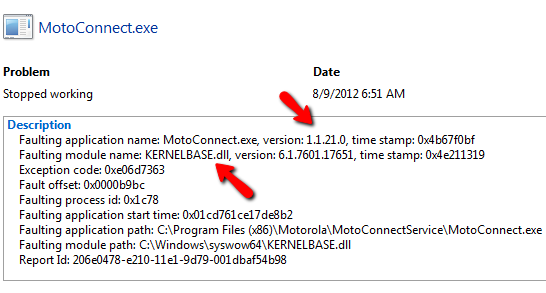
Er is zeker een nieuwere versie van de Motorola-stuurprogrammasoftware. En ja hoor, op de Motorola-site ontdekte ik een veel nieuwere driver genaamd Motorola Mobility die deze oudere versie kan vervangen die de betrouwbaarheid van mijn systeem naar beneden haalt door constant te crashen.
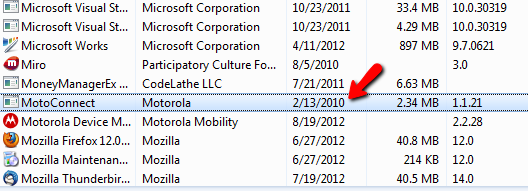
De les die we hieruit kunnen leren, is dat het niet altijd een virus of malware is die uw systeem onbetrouwbaar kan maken. Soms is het misschien gewoon een verouderde service die op de achtergrond blijft crashen en je realiseert je het misschien niet eens, omdat er geen actieve waarschuwingsvensters worden gestart. De betrouwbaarheidsmonitor kan u echter helpen bij het opsporen van achtergrondproblemen waarvan u zich normaal gesproken niet bewust bent. Soms kan het oplossen van die achtergrondcrashes de algehele prestaties van uw computer verbeteren.
Een ander ding dat de prestaties en betrouwbaarheid kan beïnvloeden, is of uw computer correct is bijgewerkt en gepatcht. Tijdens het analyseren van mijn betrouwbaarheidslogboek zag ik ongeveer elke week een constant waarschuwingsbericht verschijnen. Toen ik op de waarschuwingen klikte, ontdekte ik dat er een lijst was met ongeveer 10 kritieke Microsoft-patches die niet automatisch konden worden geïnstalleerd.
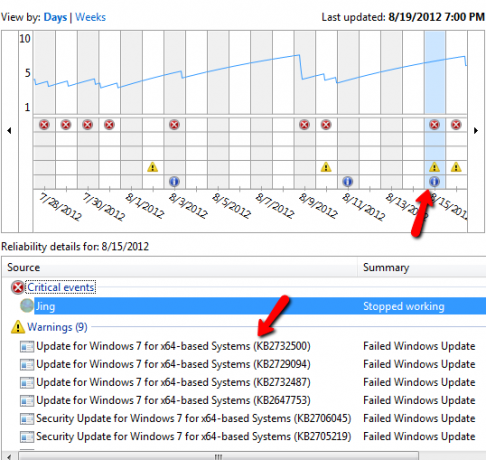
Ik vond dat vreemd, dus ik controleerde mijn Windows Update-pictogram in de taakbalk en toen ik het opendeed, stonden er inderdaad een aantal updates te wachten om te installeren. Om dit constante, aanhoudende probleem op te lossen, was alleen een snelle handmatige installatie van de kritieke updates vereist, en voila - ik heb ervoor gezorgd dat mijn betrouwbaarheidsniveau op lange termijn voor mijn computer de komende paar jaar zou toenemen weken.
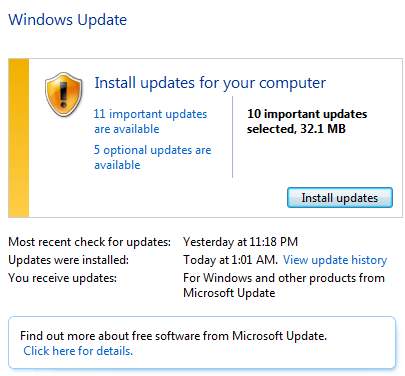
Trouwens, het dagelijkse logboek is ook een geweldige plek om niet alleen "slechte" gebeurtenissen te zien die op uw computer plaatsvinden, maar ook om andere activiteiten die kunnen plaatsvinden, zoals software-installaties, te bekijken.
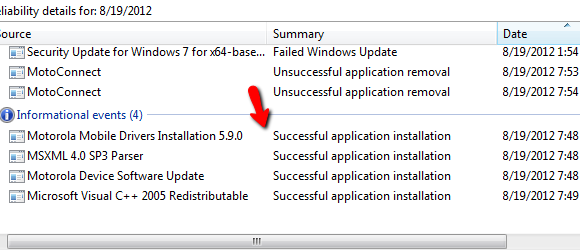
Als u in de IT werkt, kan dit uw leven redden wanneer u probeert te achterhalen wat een gebruiker op een computer heeft gedaan waardoor deze constant begon te crashen. Hebben ze onlangs een applicatie geïnstalleerd of verwijderd? Je ziet het hier allemaal op datum en tijd. Dit is een geweldige tool voor het oplossen van problemen met IT.
Als u de ernstigste problemen wilt aanpakken die problemen voor uw computer veroorzaken, ga dan achter die enorme druppels aan die uw betrouwbaarheid in één klap vernietigen.
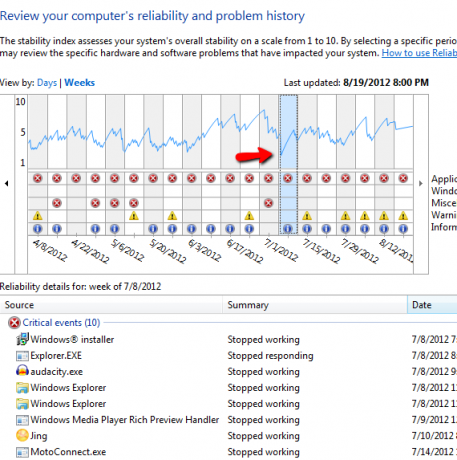
Meestal ziet u een kritieke gebeurtenis die regelmatig plaatsvindt. Los dat ene probleem op en u zult een heel eind komen in het verbeteren van uw algehele computerbetrouwbaarheid.
Zoals u kunt zien, heeft de Windows-betrouwbaarheidsmonitor veel toepassingen voor het oplossen van problemen en het controleren van veel over uw computer. Als u er een normale gewoonte van maakt om de monitor te starten en recente problemen te bekijken, weet u zeker dat uw computer op de best mogelijke prestaties blijft werken.
Wist u voor het lezen van dit artikel al van de betrouwbaarheidsmonitor? Is dit de eerste keer dat je het ziet? Lijkt het iets dat u gaat gebruiken om uw computer te onderhouden? Deel uw mening en inzichten in de opmerkingen hieronder.
Afbeelding tegoed: voorraaddiagram via Shutterstock
Ryan heeft een BSc-graad in Elektrotechniek. Hij heeft 13 jaar in de automatiseringstechniek gewerkt, 5 jaar in de IT en is nu een Apps Engineer. Als voormalig hoofdredacteur van MakeUseOf heeft hij gesproken op nationale conferenties over datavisualisatie en is hij te zien geweest op nationale tv en radio.


